
时间:2021-12-27 02:36:43 来源:www.win10xitong.com 作者:win10
即便win10系统已经非常的好用了,稳定性也相当的不错,但是还是会有一些问题存在,比如今天就有用户遇到了win10系统经常自动断网的情况。因为很多网友以前都没有遇到过win10系统经常自动断网的情况,所以都不知道解决它的办法。如果你咨询很多人都不知道win10系统经常自动断网这个问题怎么解决,这样的步骤就可以解决:1、png" />2、html">就可以很好的处理了.下面小编就和大家一起来看看win10系统经常自动断网的修复措施。
具体方法如下:
1.在Windows10系统的桌面上,我们右击“这台电脑”图标,在弹出菜单中选择“属性”菜单项。

2.此时,您可以打开计算机系统属性窗口,并单击左侧边栏中的菜单项“设备管理器”。

3.此时,您可以打开计算机的“设备管理器”窗口,并在此找到“网络适配器”项。

3.双击网络适配器的菜单项打开菜单,找到我们的网卡驱动程序。
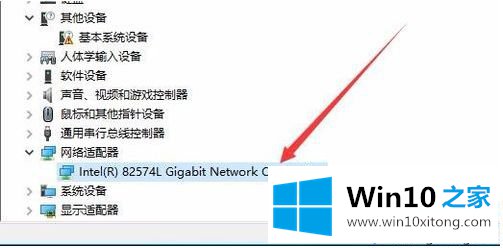
4.右键单击网卡驱动程序,然后在弹出菜单中选择“属性”菜单项。
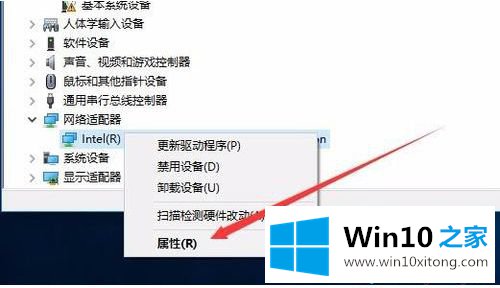
5.此时,网卡属性窗口将会打开,并单击上面的“电源管理”选项卡。

6.在打开的新窗口中,我们取消选中“允许计算机关闭此设备以省电”前的框,最后单击“确定”按钮。重启后,不会出现断网的问题。
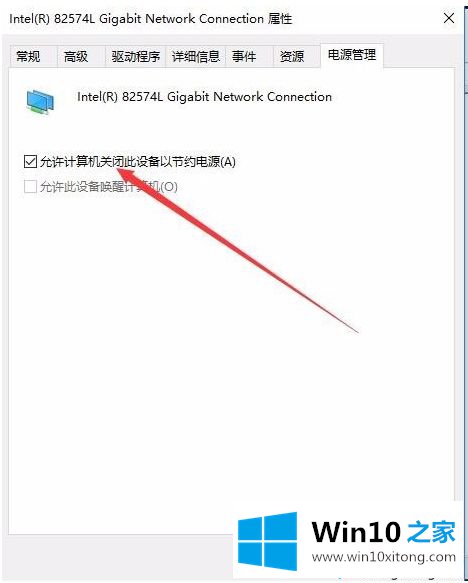
电脑网络断线是最常见的问题,遇到这个问题不用慌。请先检查网络是否有问题。如果一切正常,请参考上面的教程进行设置。
相关教程:关机后电脑无法正常启动。将网络设置为自动重新启动计算机通常会与网络断开连接。
我们再来回顾一下以上文章中说的内容,就是关于win10系统经常自动断网的修复措施,要是顺利的帮助你把这个win10系统经常自动断网的问题处理好了,希望你继续支持本站,如果有什么意见,可以给小编留言,谢谢大家。